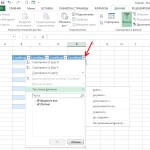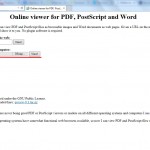Как сделать формулу в Экселе?
Рубрика Excel
Также статьи о формулах в Экселе:
- Как скопировать в Экселе без формул?
- Примеры расчета формул в Excel
- Как в Экселе посчитать сумму столбца?
- Умножение в Excel
Сам по себе лист, открытый в Экселе, представляет собой большую таблицу, состоящую из отдельных ячеек. Чтобы получить от Экселя все те возможности, для которых он и предназначен, в ячейках необходимо записывать формулы, благодаря которым будет производится расчет любой сложности.
Сделать формулу в Экселе можно любой сложности, начиная ее ввод с введения знака равно в ячейку. Самая простая формула, это запись двух значений в ячейке после знака равно со знаком математической операции между значениями. Результатом выполнения такой формулы будет отображение в ячейке результата математической операции с этими значениями.
Делая формулу в Excel необходимо учитывать порядок выполнения математических операций и использовать скобки для задания необходимого порядка выполнения.
Иногда нужно написать формулу в Excel большой вложенности с огромным количеством скобок, запутаться в которых будет очень просто. Для упрощения ввода Эксель подсвечивает парные скобки разными цветами и дополнительно выделяет закрывшиеся скобки после введения закрывающей скобки, а также выдает сообщение об ошибке, если скобок не хватает.
Но Эксель создан не для того, чтоб его использовали как калькулятор, и для создания формулы можно указывает адрес ячейки, в которой будет содержаться необходимое значение. После ввода в ячейку знака равно Эксель автоматически начинает подставлять адреса любых выбранных ячеек, что избавляет от рутинного ручного ввода, и к тому же подсвечивает все добавленные в формулу адреса.
Введенную в определенную ячейку формулу очень легко применить к целому диапазону ячеек, т.е. написав один раз формулу для первой ячейки, можно ее применить для всех последующих значений в столбце или строке. Например, напишем формулу прибавления значения к значению в ячейке. После завершения ввода формулы необходимо выделить ячейку с формулой, навести курсор на нижний правый угол до появления черного крестика, нажать левую кнопку мыши и растянуть диапазон вниз до самого последнего значения в левом столбце. После того, как мы отпустим мышку, формула автоматически применится ко всем значениям.
— Регулярная проверка качества ссылок по более чем 100 показателям и ежедневный пересчет показателей качества проекта.
— Все известные форматы ссылок: арендные ссылки, вечные ссылки, публикации (упоминания, мнения, отзывы, статьи, пресс-релизы).
— SeoHammer покажет, где рост или падение, а также запросы, на которые нужно обратить внимание.
SeoHammer еще предоставляет технологию Буст, она ускоряет продвижение в десятки раз, а первые результаты появляются уже в течение первых 7 дней. Зарегистрироваться и Начать продвижение
Чтобы более эффективно использовать формулы в Экселе, необходимо разобраться, что такое абсолютные, относительные и смешанные ссылки. Кроме того, ф формулах могут использоваться различные функции, которые производят самые разные операции как с числовыми, так и с текстовыми данными.